- 公開日:
PDFsam Basicをダウンロード・インストールする方法
PDFsam Basicは、イタリアのSober Lemur S.r.l.が提供するPDF加工ソフトです。
日本語に対応しており、アカウント登録不要/無料でPDFの結合や分割ができます。
Windowsのほか、MacやLinuxなど幅広いデバイスに対応しています。インストールは一瞬で完了しますので、詳しい方法を見ていきましょう。
PDFsam Basicのダウンロード方法
PDFsam Basicは、以下の動作環境で使用できます。
- Windows
- macOS
- Linux
バージョン(例:Windows 11など)については記載がありませんでしたが、できるだけ最新のバージョンで利用しましょう。
今回はWindows 11のPCにダウンロードしました。ブラウザはGoogle Chromeを使ってご説明します。
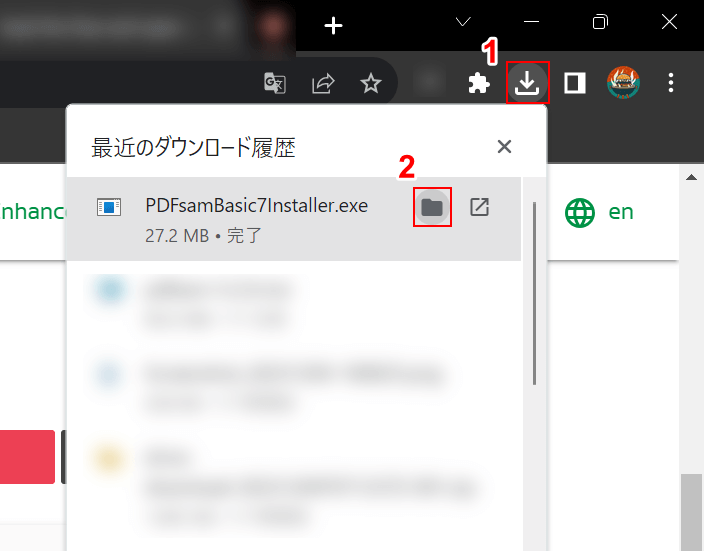
ダウンロードが完了したら、①ブラウザの「ダウンロード」、②PDFsamBasic7Installer.exeの「フォルダを開く」の順に選択します。
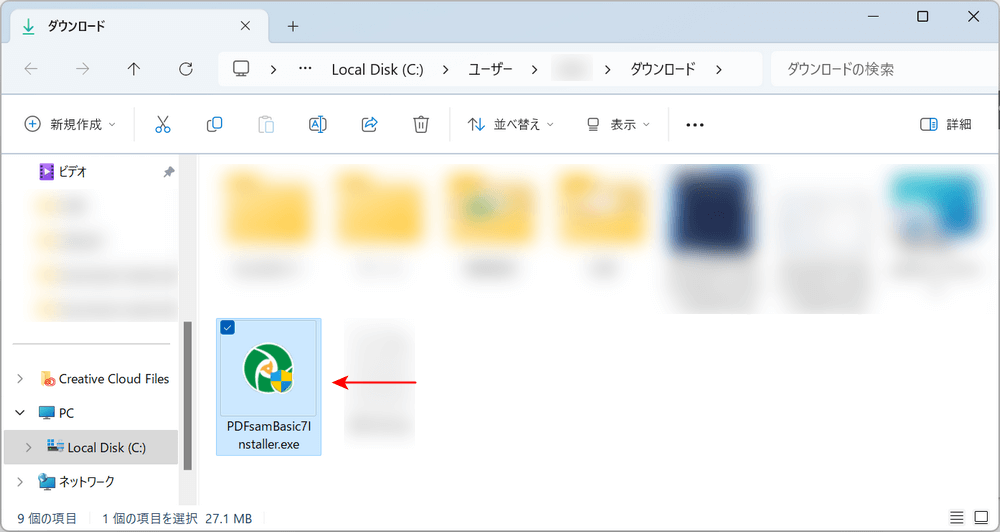
自動でエクスプローラーが開かれます。
インストーラーが表示されていれば、ダウンロード完了です。
PDFsam Basicのインストール方法
PDFsam Basicのインストール方法については、以下の通りです。
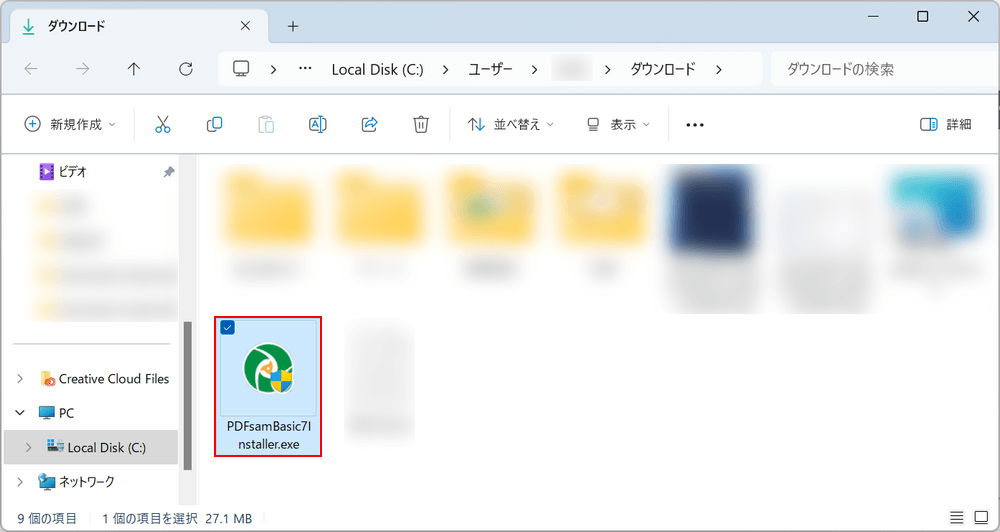
ダウンロードしたインストーラー「PDFsamBasic7Installer.exe」を選択します。
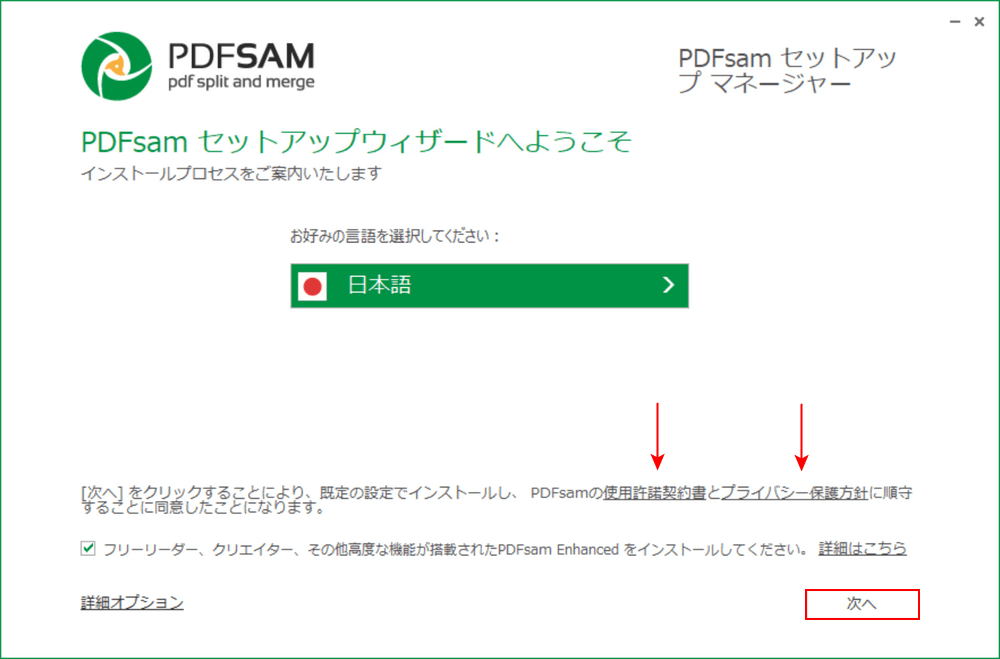
PDFsam Basicのインストール画面が表示されます。
インストールする前に「使用許諾契約書」と「プライバシー保護方針」を確認しておきましょう。
確認できたら、「次へ」ボタンを押します。
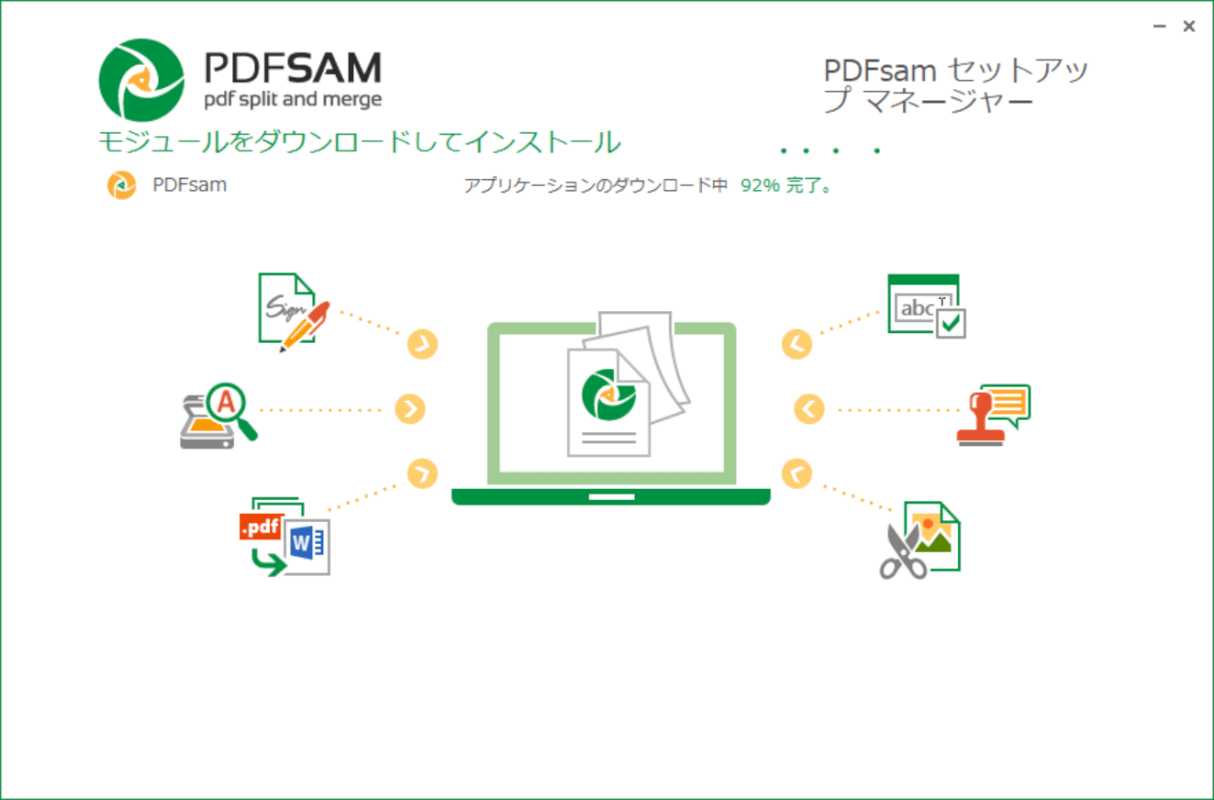
インストールが開始されますので、少々待ちましょう。
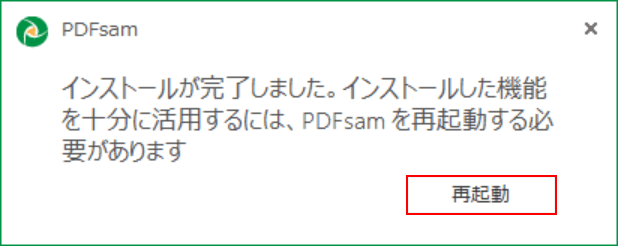
以上でインストールは完了です。
PDFsam Basicを使用するには一度再起動する必要がありますので、「再起動」ボタンを押して、PDFsam Basicを起動してください。
PDFsam Basicをアンインストールする方法
PDFsam Basicをアンインストールしたくなった場合は、以下の手順を参考にしてください。
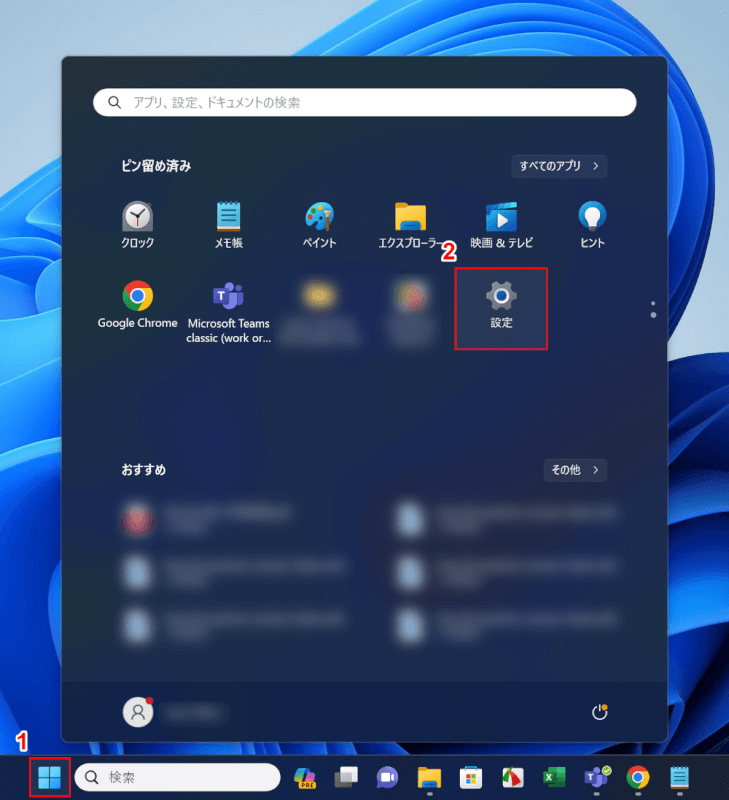
①「スタート」、②「設定」の順に選択します。
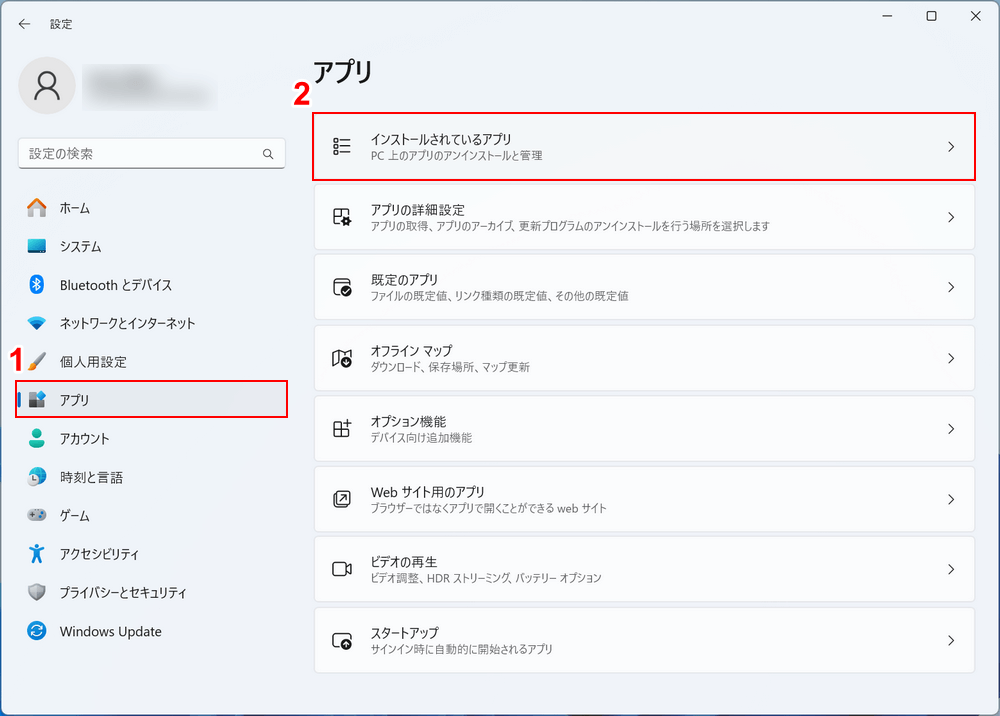
Windowsの設定画面が開かれます。
①「アプリ」、②「インストールされているアプリ」の順に選択します。
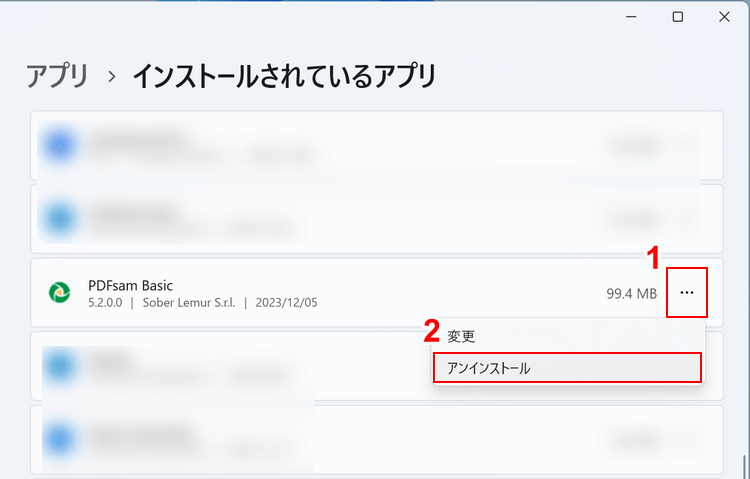
PCにインストールされているアプリが一覧表示されます。
①PDFsam Basicの「…」、②「アンインストール」の順に選択します。
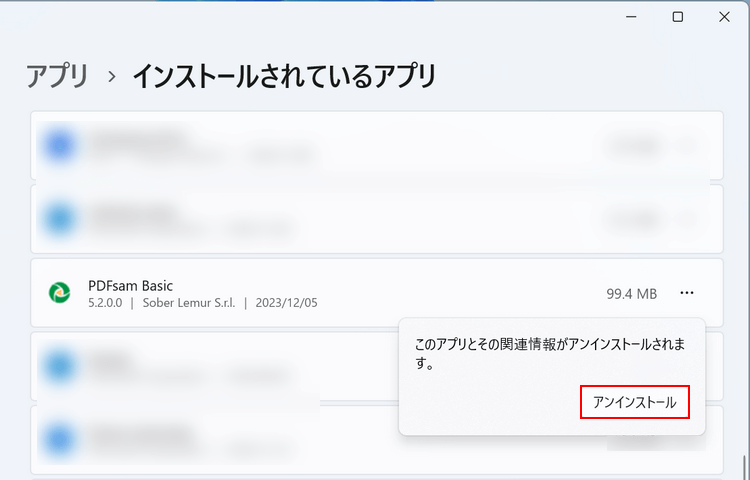
「アンインストール」ボタンを押します。
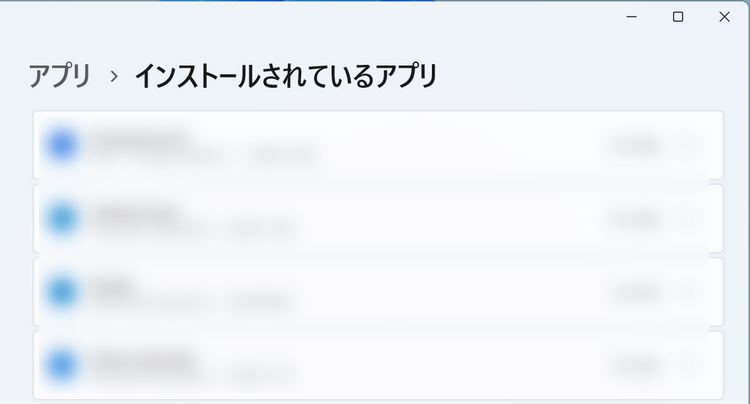
アプリの一覧からPDFsam Basicが削除されれば、アンインストール完了です。
問題は解決できましたか?
記事を読んでも問題が解決できなかった場合は、無料でAIに質問することができます。回答の精度は高めなので試してみましょう。
- 質問例1
- PDFを結合する方法を教えて
- 質問例2
- iLovePDFでできることを教えて

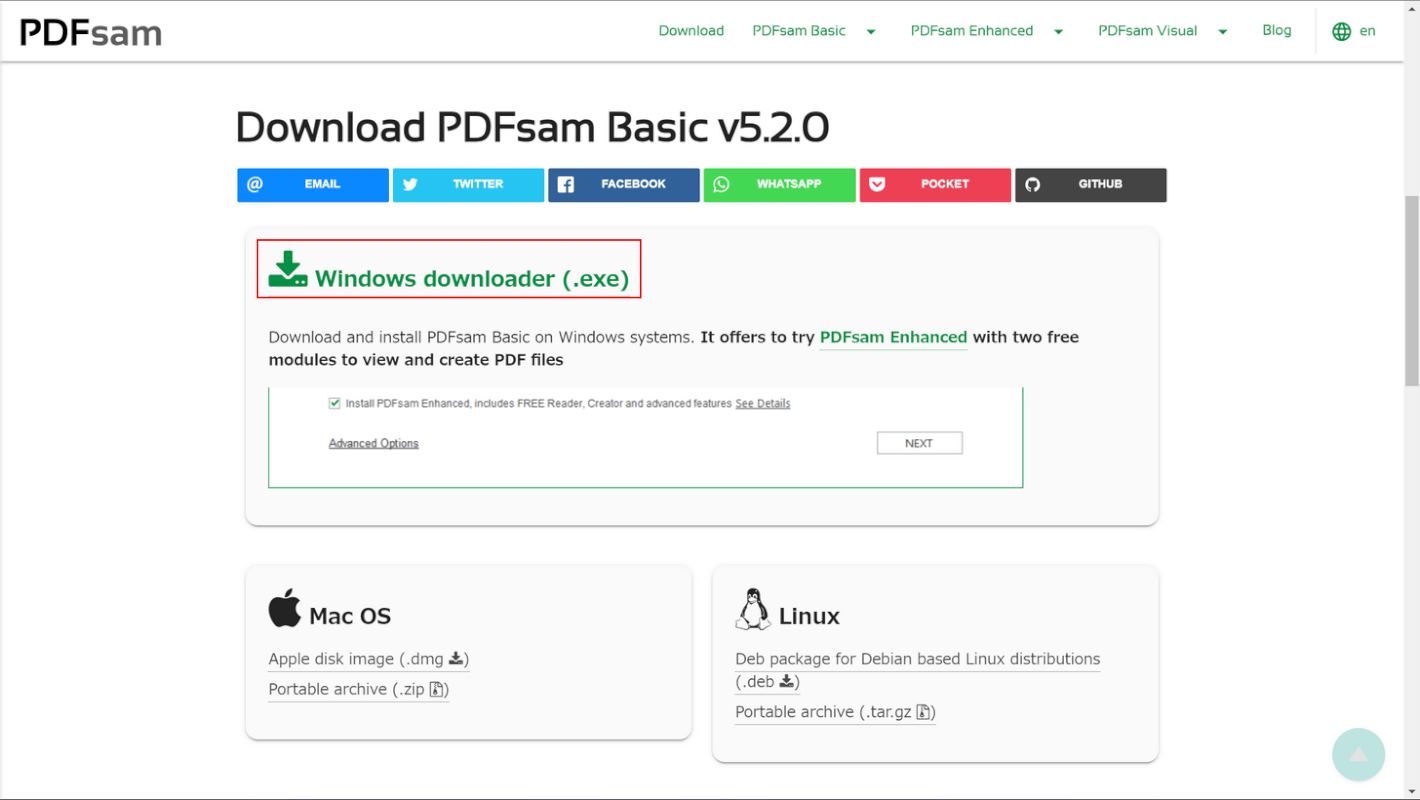
コメント
この記事へのコメントをお寄せ下さい。